Anleitung zum Anpassen der Mauszeigergröße in Windows 10
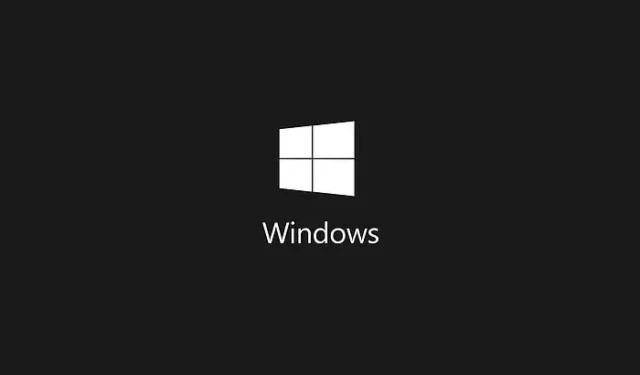
- Um die Größe Ihres Mauszeigers in Windows 10 zu ändern, navigieren Sie zu Einstellungen > Erleichterte Bedienung > Cursor und Zeiger und passen Sie die Zeigergröße nach Bedarf an.
- Eine alternative Methode besteht darin, über die „Maus“ -Einstellungen auf die Systemsteuerung zuzugreifen .
Der Mauszeiger in Windows 10 spielt eine entscheidende Rolle bei der effizienten Navigation auf Ihrem Desktop. Wenn der Zeiger aufgrund Ihrer Einstellungen oder der Bildschirmauflösung zu klein oder zu groß erscheint, gibt es mehrere Methoden, seine Größe anzupassen.
Der einfachste Weg führt über die Anwendung „Einstellungen“, Anpassungen können jedoch auch über die Systemsteuerung vorgenommen werden.
In diesem Handbuch erfahren Sie, wie Sie die Größe des Mauszeigers sowohl über die App „Einstellungen“ als auch über die Systemsteuerung in Windows 10 ändern.
- Passen Sie die Größe des Mauszeigers über die Einstellungen in Windows 10 an
- Ändern Sie die Größe des Mauszeigers über die Systemsteuerung in Windows 10
Passen Sie die Größe des Mauszeigers über die Einstellungen in Windows 10 an
Befolgen Sie diese Schritte, um die Mauszeigergröße unter Windows 10 anzupassen:
- Starten Sie die App „Einstellungen“ unter Windows 10.
- Wählen Sie „Erleichterte Bedienung“ aus .
- Wählen Sie Cursor und Zeiger .
- Verwenden Sie den Schieberegler im Abschnitt „Zeigergröße und -farbe ändern“, um die gewünschte Zeigergröße auszuwählen.
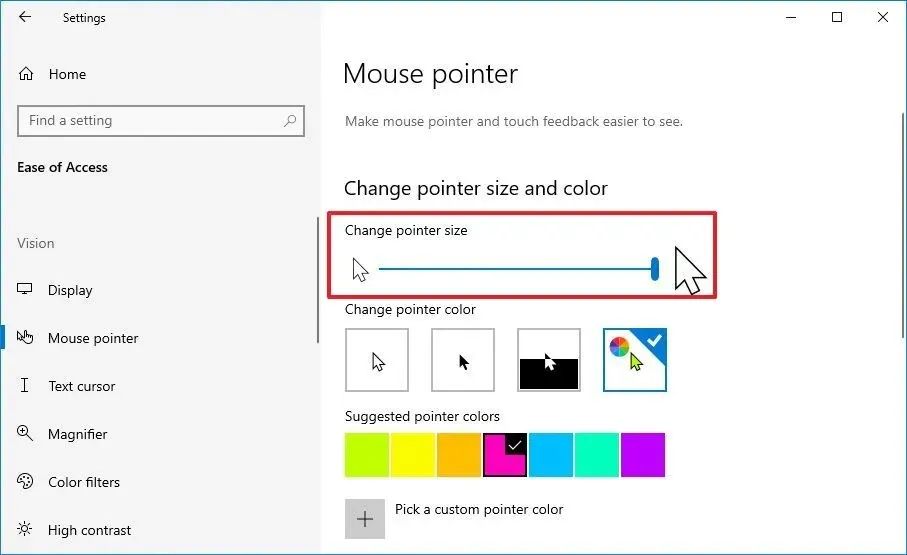
Sobald Sie diese Schritte abgeschlossen haben, passt sich der Zeiger sofort an die gewählte Größe an.
Ändern Sie die Größe des Mauszeigers über die Systemsteuerung in Windows 10
Um die Zeigergröße über die Systemsteuerung in Windows 10 zu ändern, gehen Sie folgendermaßen vor:
- Öffnen Sie die Systemsteuerung .
- Wählen Sie in der oberen rechten Ecke im Dropdown-Menü „Anzeigen nach“ die Option „ Große Symbole “ aus.
- Klicken Sie auf die Maus .
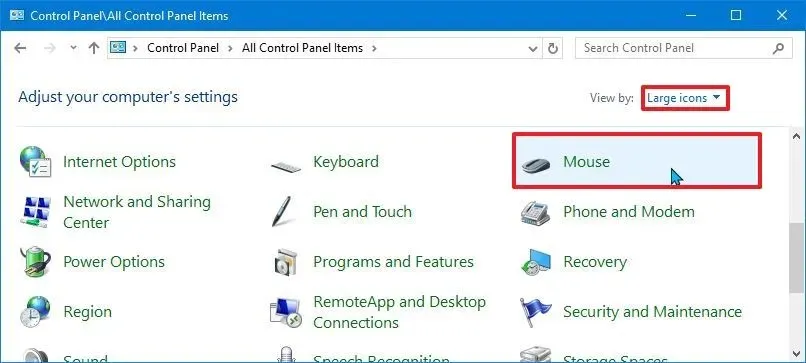
- Wählen Sie die Zeigergröße im Abschnitt „Schema“ aus, indem Sie eines der verfügbaren Mausschemata auswählen, darunter das Systemschema (klein), groß oder extragroß .
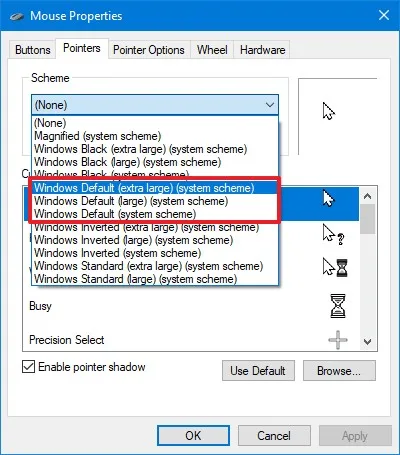
- Klicken Sie auf die Schaltfläche Übernehmen .
- Klicken Sie anschließend zur Bestätigung auf die Schaltfläche „OK“ .
Nach Abschluss des Vorgangs wird die neue Mauszeigergröße auf Ihrem Computer wirksam.



Schreibe einen Kommentar